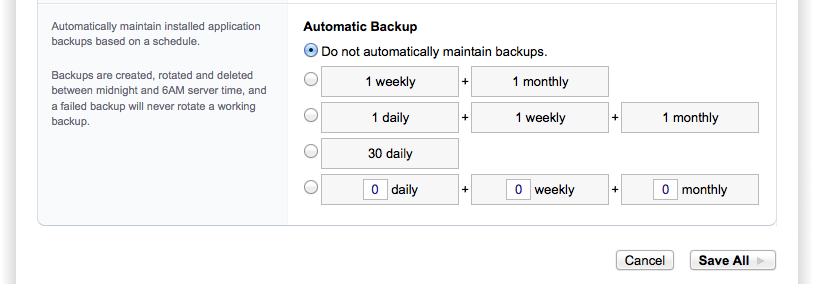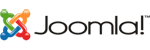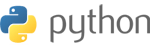- backup maken
- backup terugzetten
- backup verwijderen
- automatische backups instellen
Installatron geeft je de mogelijkheid om backups van jouw applicaties te maken. Deze backups bevatten enkel gegevens over de installatie van de web-applicatie en niet van andere gegevens van jouw hostingpakket, zoals e-mailaccounts. Wanneer je een backup van je gehele pakket wilt maken, kijk dan hier.
attentie
In deze handleiding is als voorbeeld een WordPress-installatie gebruikt. Dezelfde stappen zijn echter ook uit te voeren voor een willekeurige andere applicatie die via Installatron is geïnstalleerd.
backup maken
Door de onderstaande stappen te volgen, kun je eenvoudig een backup van jouw webapplicatie maken.
1. Log in op DirectAdmin.
2. Scroll naar beneden, naar het kopje 'Web Applications'. 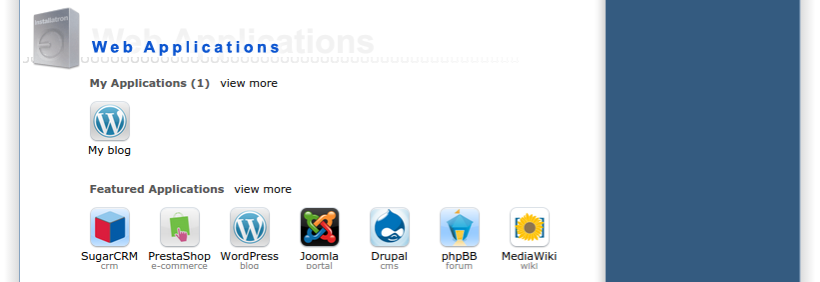
3. Klik onder 'My Applications' op de installatie waarvan je een backup wilt maken. In dit voorbeeld 'My Blog'.
4. Klik op de backup-knop (rood omcirkeld in de onderstaande afbeelding). Als je van meerdere applicaties tegelijk een backup wilt maken, dan kan dat ook. Vink dan de betreffende installaties rechts aan en klik vervolgens onder in beeld op 'Backup' (groen omcirkeld).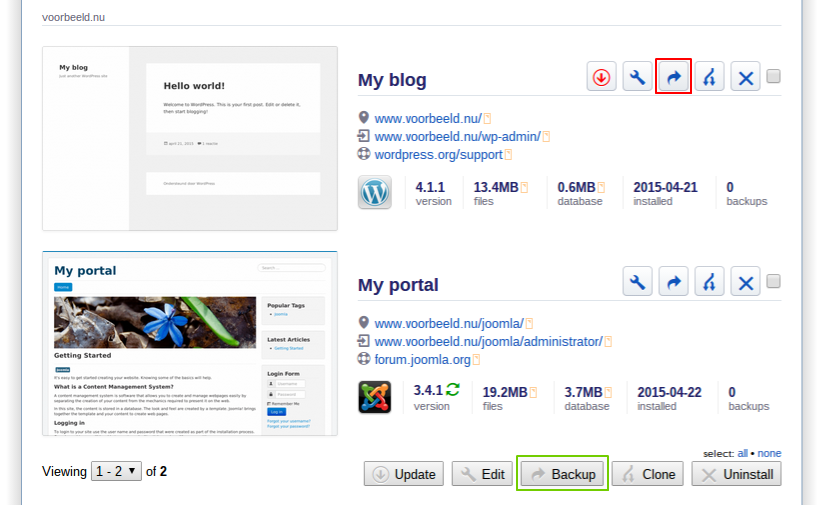
5. Je krijgt nu een informatiescherm waar je een label aan je backup kunt geven. Klik vervolgens op 'Backup'.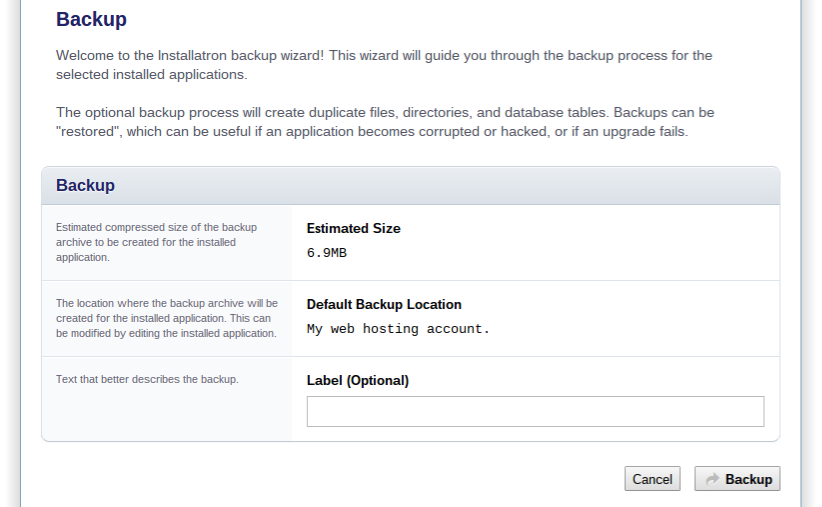
6. De backup van de applicatie die je geselecteerd hebt, wordt nu gemaakt. Het kan soms wat langer duren, voordat de backup wordt gestart. Dit is geen probleem. Je kunt DirectAdmin of jouw webbrowser gewoon sluiten, terwijl de backup wordt gemaakt.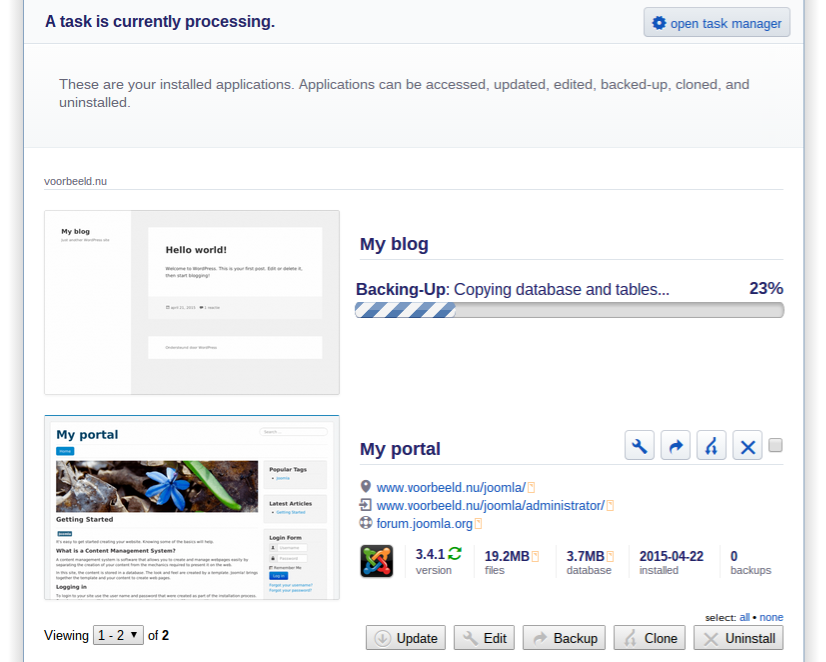
backup terugzetten
Als er iets mis is gegaan met jouw website, waardoor deze niet goed meer functioneert, dan kun je via Installatron een eerder gemaakte backup van de installatie terugzetten. Dit gaat als volgt:
1. Log in op DirectAdmin.
2. Scroll naar beneden, naar het kopje 'Web Applications' en klik op 'view more'. 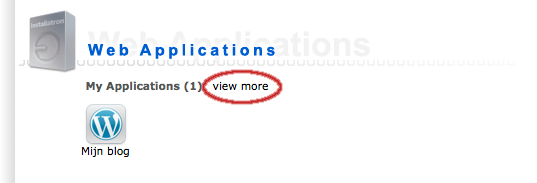
3. Klik boven in beeld op het tabblad 'My Backups'.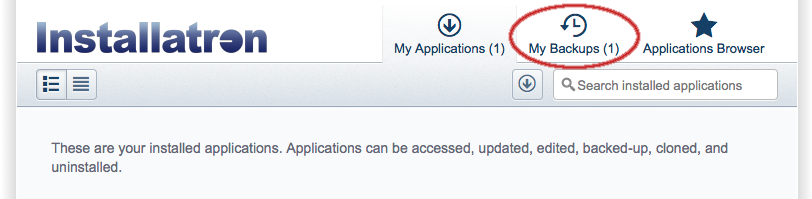
4. Je krijgt nu een overzicht van alle gemaakte backups te zien. Om een backup terug te plaatsen, klik je op de restore-knop (de rood omcirkelde pijl in onderstaande afbeelding) bij de backup die je wilt terugplaatsen.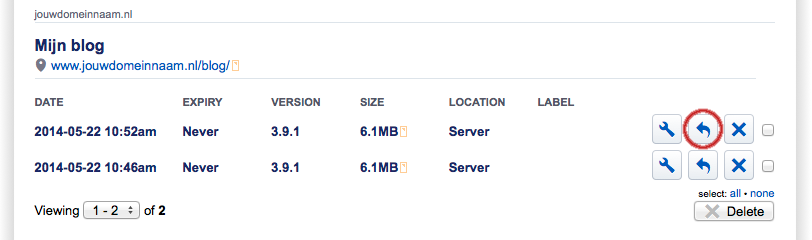
5. Installatron zal nu vragen of je de backup op de originele locatie, of op een nieuwe locatie wilt herstellen. Meestal is 'Restore to original location' de gewenste optie, klik onder deze kop op de knop 'Continue'. 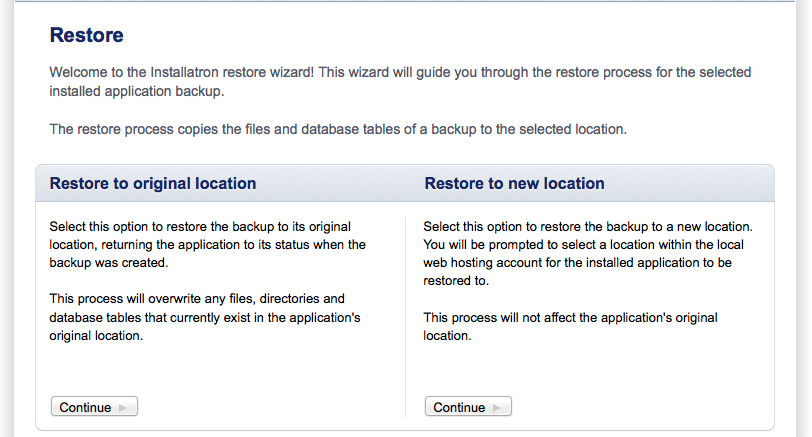
6. Installatron zal nu vragen welke gegevens teruggeplaatst moeten worden. Meestal zal je alles aanvinken, maar als je bijvoorbeeld enkel bepaalde bestanden of database-gegevens wilt terugplaatsen, kun je dat hier aangeven. Klik onder in beeld op de knop 'Restore' om het herstellen te starten. 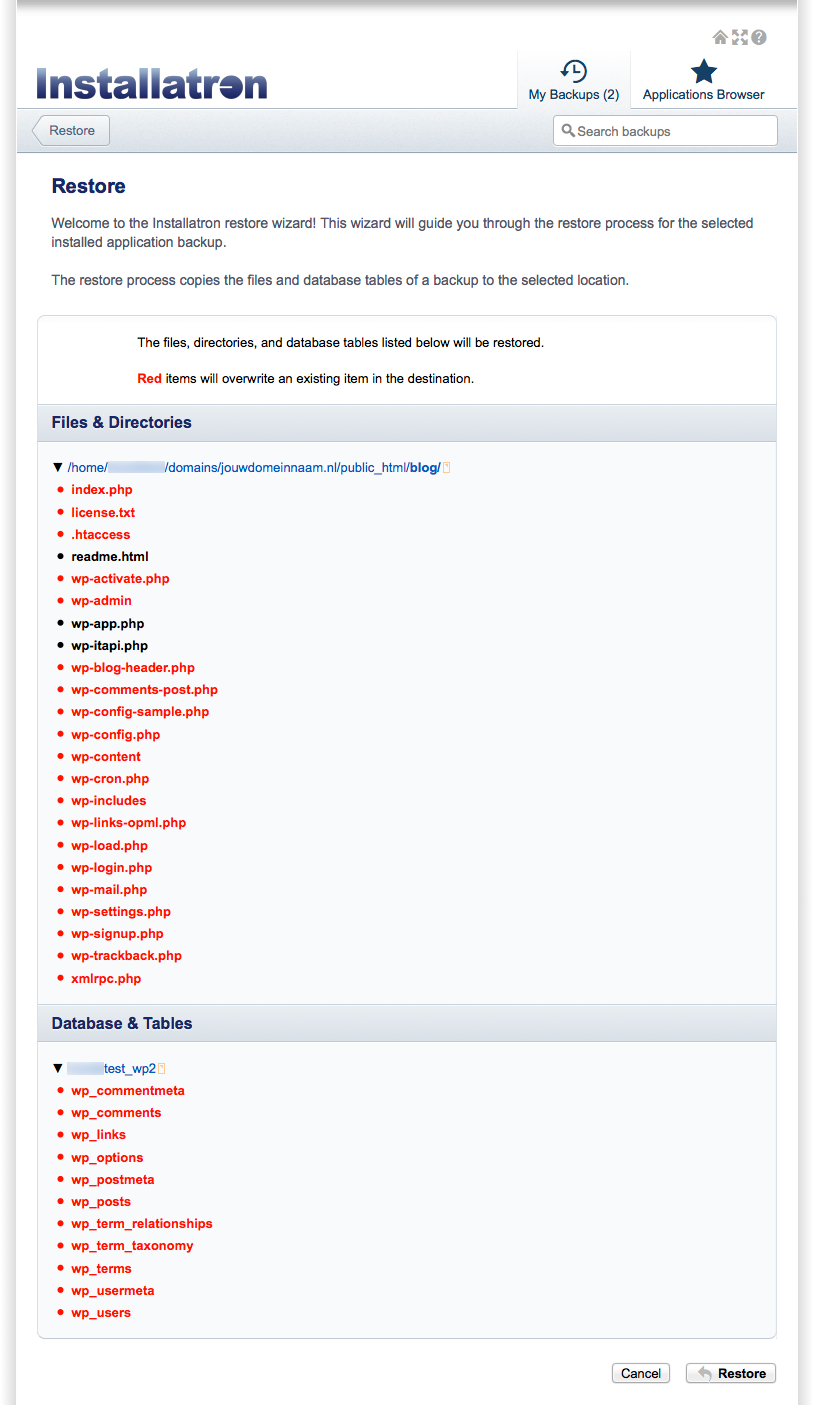
7. De backup wordt nu teruggeplaatst.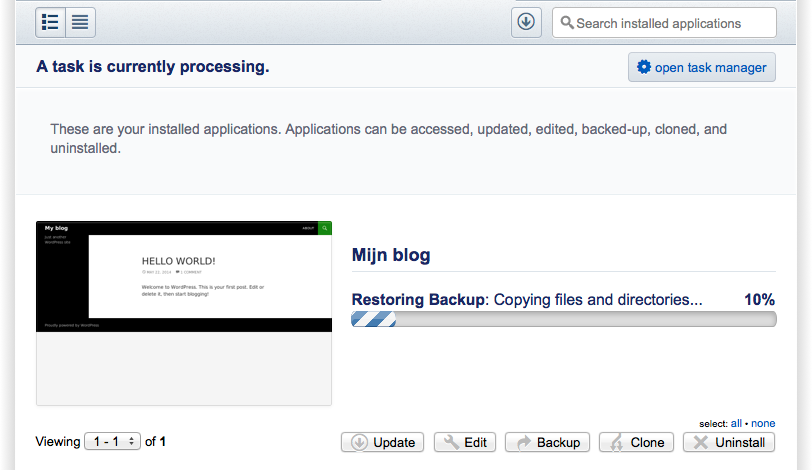
backup verwijderen
Backups kunnen veel schijfruimte innemen. Het kan daarom nodig zijn om oude backups te verwijderen, zodat je weer onder de schijfruimtelimiet op jouw hostingpakket komt te zitten. Het verwijderen van oude backups kan ook via Installatron. Volg hiervoor de volgende stappen:
1. Log in op DirectAdmin.
2. Scroll naar beneden, naar het kopje 'Web Applications' en klik op 'view more'.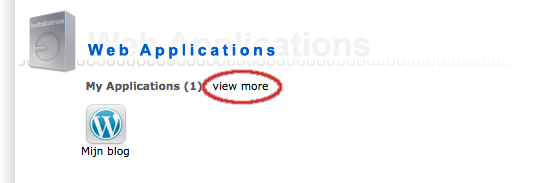
3. Klik boven in beeld op het tabblad 'My Backups'.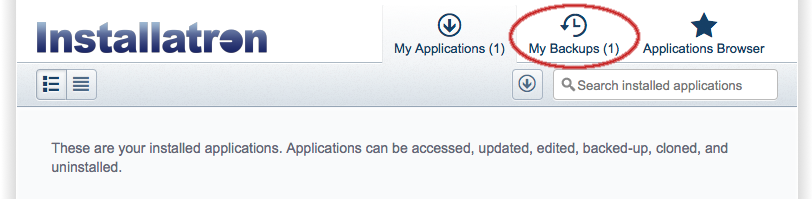
4. Je krijgt nu een overzicht van alle gemaakte backups te zien. Klik op de knop 'delete' bij de backup die je wilt verwijderen (de rood omcirkelde knop in onderstaande afbeelding). Als je meerdere backups tegelijk wilt verwijderen, dan kan dat ook. Vink de betreffende installaties rechts aan en klik vervolgens onder in beeld op 'Delete' (de groen omcirkelde aanduidingen). 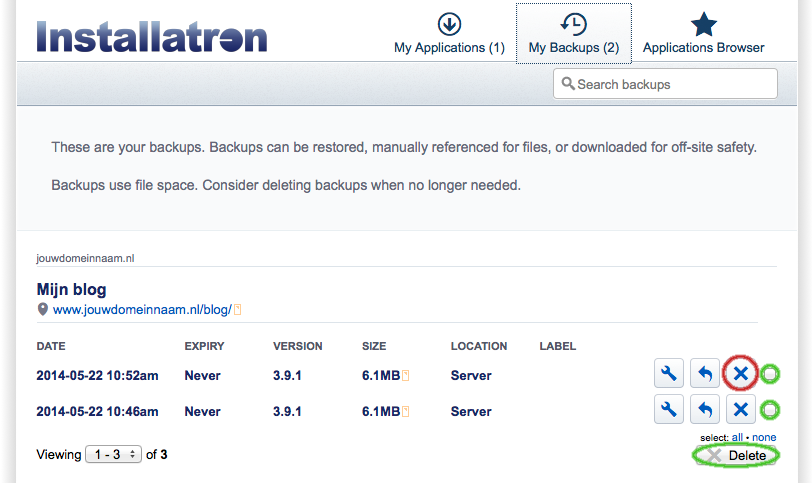
5. Bevestig het verwijderen van de backups door op de knop 'Delete' te klikken.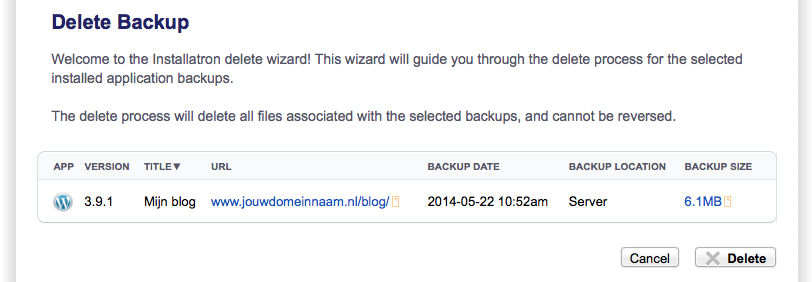
automatische backups instellen
Backups kunnen ook automatisch door Installatron worden gemaakt. Je kunt tevens de frequentie kiezen waarin deze backups gemaakt moeten worden. Houd er wel rekening mee dat dit (afhankelijk van de grootte van jouw website) veel schijfruimte kan innemen.
1. Log in op DirectAdmin.
2. Scroll naar beneden, naar het kopje 'Web Applications'. 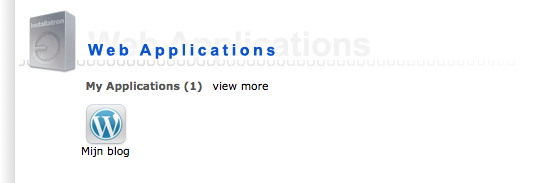
3. Klik onder 'My Applications' op de installatie waarvan je automatische backups wilt instellen.
4. Als je maar één applicatie hebt, dan kom je direct op het scherm met instellingen. Als je meerdere applicaties hebt, dan moet je om de instellingen te openen op de knop met de blauwe steeksleutel klikken bij de applicatie waarvan je de instellingen wilt bewerken (de rood omcirkelde knop in onderstaande afbeelding). 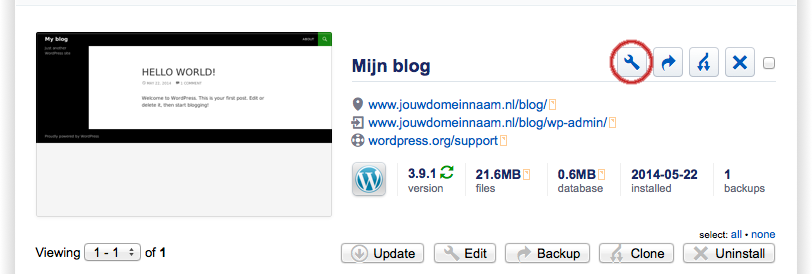
5. Scroll naar beneden, naar het kopje 'Automatic backup'.
a. Om automatische backups uit te schakelen, selecteer je 'Do not automatically maintain backups'.
b. Om automatische backups in te schakelen, kies je de door jouw gewenste optie.
6. Klik op de knop 'Save all'. De instellingen voor het maken van automatische backups zijn nu opgeslagen.